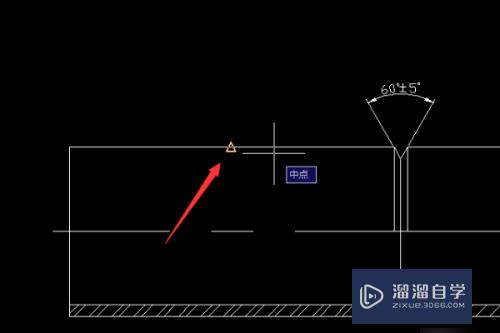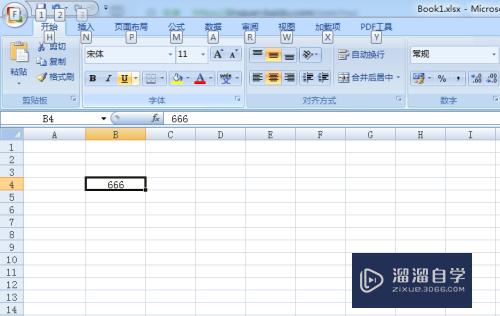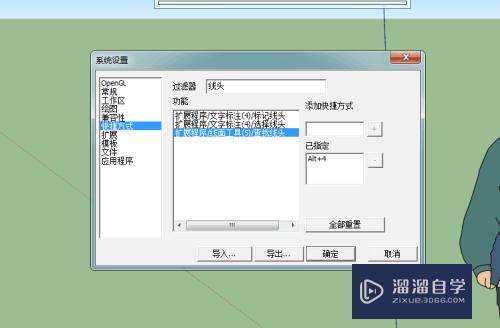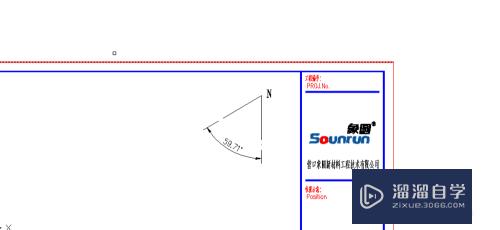CAD怎么标注图名(cad怎么标注图名和绘画比例)优质
不同的CAD图纸上。都会发现图纸上边有着标注。虽然标注的有所不同。但其中就以尺寸标注。文字标注最多。有时候还会标注上文件的名字。那么CAD怎么标注图名?本次教程来解答。
想要玩转“CAD”。快点击此入口观看免费教程→→
工具/软件
硬件型号:微软Surface Laptop Go
系统版本:Windows7
所需软件:CAD2014
方法/步骤
第1步
首先使用天正建筑。AutoCad2014。开启我们需要进行图名标注的图纸文件。
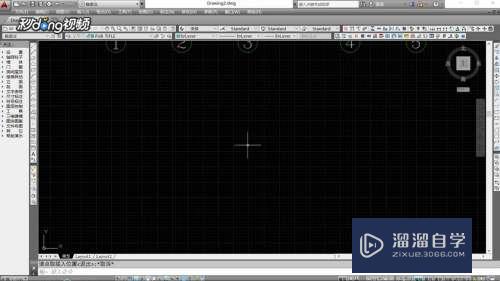
第2步
在左侧的制图工具栏中。点击“符号标注”。
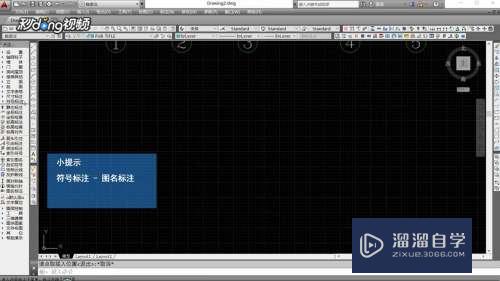
第3步
在弹出的子菜单中。点击倒数第三个“图名标注”。系统弹出“图名标注”设置窗口。

第4步
在设置窗口中。输入图名“首层平面图”。设置图纸比例以及字体样式。在窗口上方可以直接“点击输入特殊符号”。
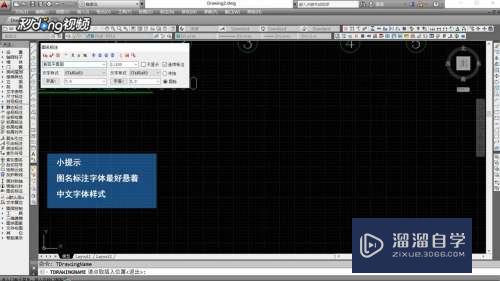
第5步
完成设置后。移动鼠标到绘图区。“鼠标左键单击”合适位置。系统就会输出图名标注。

以上关于“CAD怎么标注图名(cad怎么标注图名和绘画比例)”的内容小渲今天就介绍到这里。希望这篇文章能够帮助到小伙伴们解决问题。如果觉得教程不详细的话。可以在本站搜索相关的教程学习哦!
更多精选教程文章推荐
以上是由资深渲染大师 小渲 整理编辑的,如果觉得对你有帮助,可以收藏或分享给身边的人
本文标题:CAD怎么标注图名(cad怎么标注图名和绘画比例)
本文地址:http://www.hszkedu.com/70729.html ,转载请注明来源:云渲染教程网
友情提示:本站内容均为网友发布,并不代表本站立场,如果本站的信息无意侵犯了您的版权,请联系我们及时处理,分享目的仅供大家学习与参考,不代表云渲染农场的立场!
本文地址:http://www.hszkedu.com/70729.html ,转载请注明来源:云渲染教程网
友情提示:本站内容均为网友发布,并不代表本站立场,如果本站的信息无意侵犯了您的版权,请联系我们及时处理,分享目的仅供大家学习与参考,不代表云渲染农场的立场!